PS5/PS4をPCでリモートプレイしたくてコントローラーを接続したが動かない!
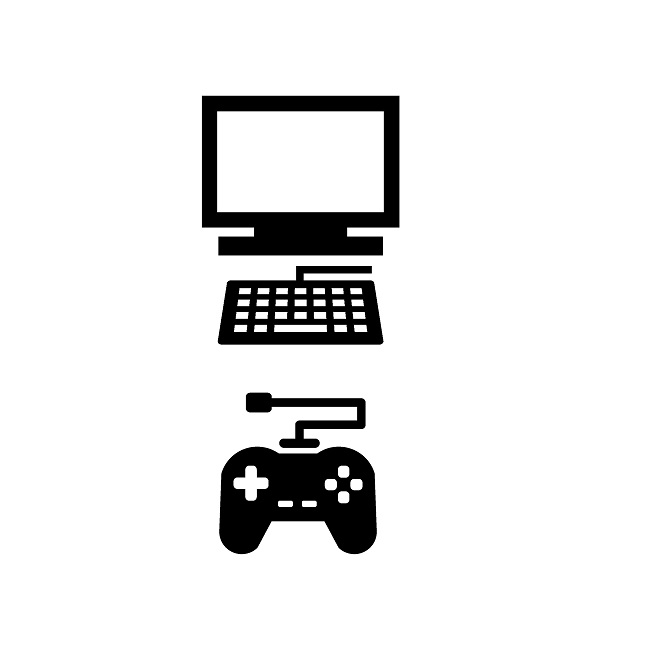
「誰がこのコントローラーを使いますか?」という画面が出て、いつも使う自分のアカウントにログインしようとすると「PS5/PS4との接続が解除されました」と出てきて接続できない。
- コントローラーをUSBケーブルでPCに接続しているのにうまくいかない。
- ライトバーは、最初は青色に点滅した後赤くなる。
- 新しいユーザーか、ゲストとしてなら無事に接続できて動かせる。
ここでは、PCでPS5/PS4をリモートプレイしたいがコントローラーが動かない時の解決方法がわかります。
使わないアカウントでPCにログインする
リモートプレイに使いたいアカウントではなく、あえて使わないアカウントでPCにログインします。
そして 「誰がこのコントローラーを使いますか?」 という画面が出たら、そこで使いたいアカウントを選びます。
この方法を使う場合は事前に、もう1つのアカウントを作成しておく必要があります。
リモートプレイアプリ用に使うアカウントと、PS5/PS4コントローラーに使うアカウントは別物であるという認識です。
それぞれのアカウントを同じにしたい場合は、リモートプレイアプリにログインをする前にケーブルでPCにコントローラーを1P認識させてから、ログインをする方法があります。
PS5/PS4本体でゲームを遊ぶ場合と同じです。
初めてPS5/PS4にコントローラーを登録する時は、最初にケーブルにつないで登録してからアカウントを選ぶ流れになります。今回はPS5/PS4がPCに代わっただけです。
ケーブルを接続するタイミングを間違えるとややこしくなります。
うまくいかない原因
割り当てられたコントローラーの色(台数)と、ログインしようとするアカウントが一致していないため。
コントローラーのライトバーが赤色になるということは、2Pであるという意味です。
普段使うアカウントは1P(青)です。
2Pコントローラーで1Pのアカウント(コントローラー)を使おうとするため、接続が切れてしまいます。
ケーブル(またはワイヤレスアダプター)をPCに接続する作業は、リモートプレイアプリにログインする前に行ってください。
ログイン後にケーブルを差してもすでにログイン中なので、アプリが1Pのコントローラーだと認識できないです。(2Pになってしまう)
また、まだPS5/PS4に1Pコントローラーの情報が残っているため、改めてPCの方にペアリングしてPS5/PS4に残ったコントローラーの情報を消しておかないといけないという理由もあります。
ケーブルとPCを接続した後で、アプリにログインするという順序であれば、いつも使うアカウントで問題ありません。
もう入ってしまった場合は、いったん設定からログアウトができます。
リモートプレイアプリからログアウトする方法
1.左下の歯車(設定)を押します。
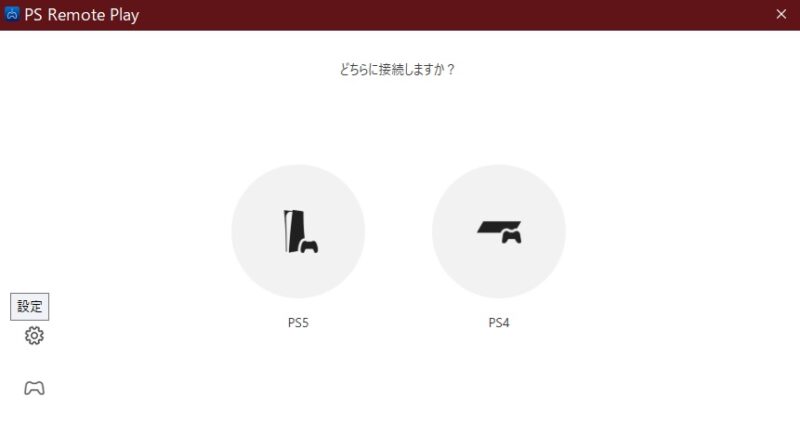
2.「設定」タブの「PlayStation Network」にある「サインアウト」を選びます。
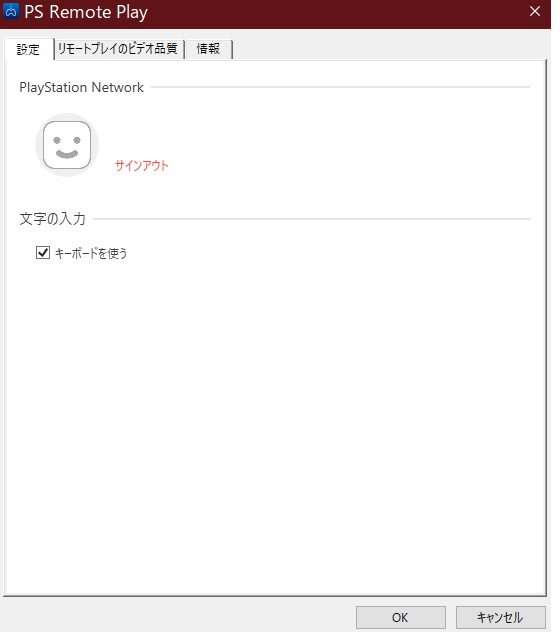
先にログインした後でケーブルをつなげるとコントローラーが2Pになってしまう
PS5/PS4はアカウント1つにつき、1つのコントローラーしか接続できないようになっています。
先にログインすると、1PであるメインアカウントがPS5/PS4内では使用できません。
ですから、新しいユーザーやゲストなら接続できますが、1Pではできない現象が起こります。
まとめ:使うアカウントを逆にする。
PS5/PS4のリモートプレイをPCで行いたいがコントローラーが動かない問題。
解決方法は、アカウントを逆にすればいいだけです。
先にサブアカウントでリモートプレイアプリにログインして、コントローラーを誰が使うか聞かれる画面になったらメインアカウントを選びます。
または、いったん設定からログアウトして、ケーブルをつないでPCにペアリングした後に使いたいアカウントでアプリにログインをする。
どちらかを試してみてください。
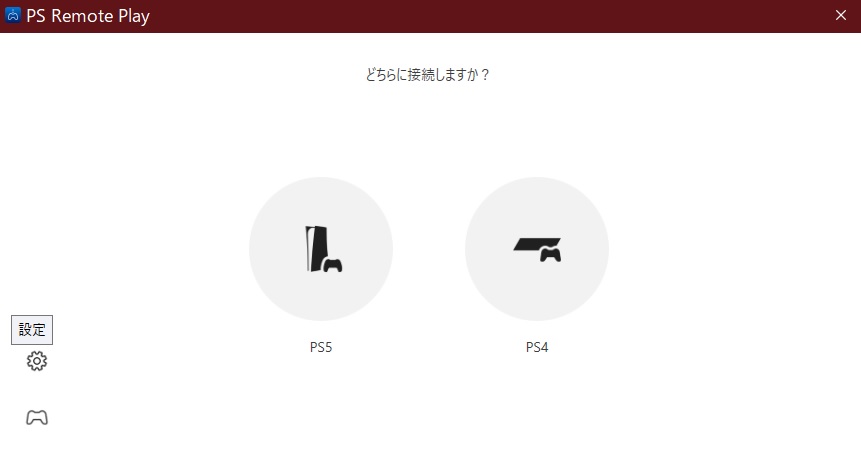





-120x68.jpg)








-120x68.jpg)